使用win10系统的用户不少,有网友发音win10系统A卡宽屏显示器玩CF全屏不了的问题,玩穿越火线时游戏会固定在左上角,根本无法全屏。那么这是怎么回事?该如何解决呢?
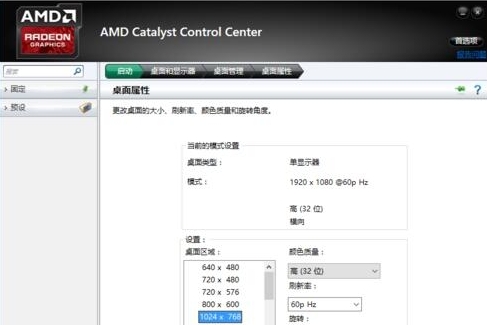
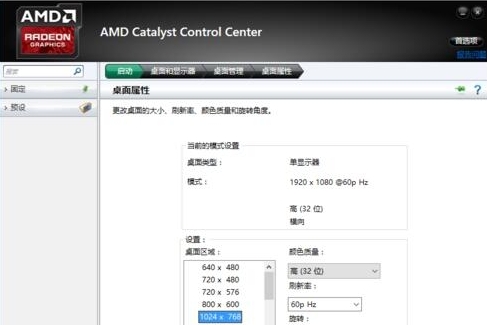
注:N卡也可参考本经验进行设置,主要使用N卡自带的缩放选项。操作前请确保注册表内容未进行更改
1、Win+R打开运行窗口,输入regedit打开注册表编辑器,依次进入以下目录:
HKEY_LOCAL_MACHINE/SYSTEM/ControlSet001/Control/GraphicsDrivers/Configuration右击Configuration--查找--输入Scaling--查找下一个,将右边找到的Scaling设为原值4
同理设置路径
HKEY_LOCAL_MACHINE/SYSTEM/CurrentControlSet/Control/GraphicsDrivers/Configuration中查找到的第一个Scaling项目。
2、桌面右击---AMD Catalyst Control Center,进入A卡设置面板,点击右上角首选项--标准视图-点击进入桌面和显示器
3、点击桌面管理----桌面属性---"桌面区域"即分辨率设为1024*768,注意:重点来了,如果此时屏幕不能全屏(两边有黑边),进入第4步;否则表示切换分辨率后玩CF一定可以全屏,进入第6步操作。
4、返回“桌面和显示器”,点击“我的数字平面面板”中的属性,将缩放模式设为使影像居中显示,应用,再点击“将图像比例调整为整个面板大小”---应用,此时即可看到屏幕成功全屏。
5、返回桌面和显示器,将桌面管理-桌面属性中的分辨率重新设为原来的最高分辨率,至此,显卡和显示器方面的设置全部结束。
6、到这里已经可以通过玩游戏前先修改分辨率为1024*768(针对宽屏16:9显示器)直接进入游戏了。方法:不用进入显卡中设置,直接桌面右键---显示设置---高级显示设置--分辨率设为1024*768,再打开游戏即可(但这种方法需要每次玩游戏前设置,玩游戏后再手动恢复分辨率)。

